「Outlookで添付ファイルを送ろうとしたら、勝手にOneDriveにアップロードされた…」
メールに添付ファイルを追加すると、自動的にOneDrive(ワンドライブ)にアップロードされて、リンクとして送信される設定になっていることがあります。従来のように、ファイルをそのまま添付して送りたいのに、OneDriveを経由するのは不便ですよね。
OutlookとOneDriveの連携機能は便利な反面、意図しない動作をすることがあります。特に、容量の大きいファイルを自動的にクラウドにアップロードされたくない、セキュリティ上の理由でクラウドを使いたくない、通常の添付ファイルとして送信したいという場合には、この連携を無効化する必要があります。
この記事では、OutlookとOneDriveの同期や連携を停止する方法、添付ファイルの自動アップロードを無効化する設定、トラブルシューティングまで、詳しく解説します。自分の意図した方法でファイルを送受信できるようになりましょう。
OutlookとOneDriveの連携とは

まず、OutlookとOneDriveがどのように連携しているのか理解しておきましょう。
OneDrive(ワンドライブ)とは
OneDriveは、Microsoftが提供するクラウドストレージサービスです。
インターネット上にファイルを保存できるオンラインストレージで、複数のデバイスからアクセスできます。Microsoft 365(旧Office 365)のアカウントがあれば、一定の容量が無料で使えるんです。
OutlookとOneDriveの連携機能
OutlookとOneDriveは、以下のような形で連携しています。
1. 添付ファイルの自動OneDriveアップロード
大きなファイルをメールに添付しようとすると、Outlookが自動的にOneDriveにアップロードして、ファイルの代わりに「共有リンク」を挿入することがあります。
受信者は、リンクをクリックしてファイルをダウンロードする形になります。
2. OneDriveファイルの共有
OneDriveに保存されているファイルを、メールから直接共有できます。
「ファイル」→「OneDriveファイルの添付」という機能です。
3. 自動保存機能
一部のバージョンでは、添付ファイルが自動的にOneDriveに保存される設定になっていることがあります。
連携のメリット
OutlookとOneDriveの連携には、以下のようなメリットがあります。
- 大容量ファイルの送信:メールサーバーの容量制限を気にせず、大きなファイルを共有できる
- 常に最新版:ファイルを更新すると、リンク先も自動的に更新される
- アクセス権限の管理:誰がファイルを見られるか、編集できるかを細かく設定できる
- ストレージの節約:受信者の受信トレイ容量を圧迫しない
連携のデメリット
一方で、以下のようなデメリットもあります。
- 意図しない動作:普通に添付したいのに、勝手にリンクになる
- セキュリティの懸念:クラウドにファイルをアップロードしたくない
- 受信者の混乱:リンクではなく、通常の添付ファイルを期待している相手に不便
- オフラインで開けない:インターネット接続がないと、ファイルにアクセスできない
- リンク切れのリスク:OneDriveからファイルを削除すると、リンクが無効になる
これらのデメリットがある場合、OneDriveとの連携を無効化することをおすすめします。
添付ファイルの自動OneDriveアップロードを無効化する方法
最も一般的な要望である、「添付ファイルを追加したとき、自動的にOneDriveにアップロードされないようにする」設定です。
Outlook 2016/2019/2021/365での設定
ステップ1:Outlookのオプションを開く
「ファイル」タブ→「オプション」を選択します。
ステップ2:全般設定を開く
左側のメニューから「全般」を選択してください。
ステップ3:添付ファイルのオプションを確認
「添付ファイルのオプション」または「ファイルとクラウドの設定」という項目を探します。
バージョンによって表示が異なる場合があります。
ステップ4:OneDrive統合を無効化
以下のいずれかの項目のチェックを外します。
- 「大きなファイルをOneDriveにアップロードし、リンクを挿入する」
- 「添付ファイルをOneDriveに自動的にアップロードする」
- 「OneDriveを使用してファイルを共有する」
表現はバージョンによって異なりますが、OneDriveへの自動アップロードに関する項目のチェックを外してください。
ステップ5:OK
「OK」をクリックして、設定を保存します。
ステップ6:Outlookを再起動
設定を確実に反映させるため、Outlookを一度終了して再起動しましょう。
新しいOutlook for Windowsでの設定
新しいOutlookでは、設定画面が異なります。
ステップ1:設定を開く
画面右上の歯車アイコン(設定)をクリックします。
ステップ2:全般設定
「全般」または「添付ファイル」の項目を探してください。
ステップ3:OneDrive統合をオフ
OneDrive関連のトグルスイッチをオフにします。
新しいOutlookは、インターフェースがシンプルなので、設定も分かりやすくなっていますよ。
メール作成時に個別に選択する方法
設定を変更せずに、メールごとに添付方法を選ぶこともできます。
ステップ1:メールを新規作成
「新規メール」ボタンをクリックして、メール作成ウィンドウを開きます。
ステップ2:ファイルを添付
「メッセージ」タブまたは「挿入」タブ→「ファイルの添付」をクリックしてください。
ステップ3:添付方法を選択
ドロップダウンメニューが表示される場合があります。
- このPCを参照:通常の添付ファイルとして送信
- Webの場所を参照:OneDrive、SharePointなどからファイルを選択
- コピーを添付:通常の添付ファイル
- OneDriveリンクとして共有:OneDriveにアップロードしてリンクを送信
「このPCを参照」または「コピーを添付」を選択すれば、通常の添付ファイルとして送信できます。
ステップ4:ファイルを選択
パソコン内のファイルを選択して、「挿入」または「添付」をクリックしてください。
OneDriveとOutlookの連携を完全に切る方法
OneDriveとの連携を完全に無効化したい場合の方法です。
OneDriveアカウントをOutlookから削除
ステップ1:アカウント設定を開く
「ファイル」タブ→「アカウント設定」→「アカウント設定」を選択します。
ステップ2:データファイルタブを確認
「データファイル」タブを開きます。
OneDriveに関連するデータファイルがリストに表示されている場合があります。
ステップ3:OneDrive関連のサービスを確認
「メール」タブで、OneDrive関連のアカウントがないか確認してください。
ただし、Outlookのメールアカウント自体は削除しないように注意しましょう。
OneDriveとの接続を解除(Windows設定)
Windows全体でOneDriveとの接続を解除することもできます。
注意:この操作を行うと、OneDrive全体の同期が停止します。Outlookだけでなく、Word、Excelなどでも影響が出ます。
ステップ1:OneDriveアイコンを右クリック
タスクバーの通知領域(時計の近く)にある、OneDriveの雲アイコンを右クリックします。
ステップ2:設定を開く
「設定」または「その他」→「設定」を選択してください。
ステップ3:アカウントタブ
「アカウント」タブを開きます。
ステップ4:このPCのリンク解除
「このPCのリンク解除」をクリックします。
確認メッセージが表示されるので、「アカウントのリンク解除」を選択してください。
ステップ5:確認
OneDriveの同期が停止します。
クラウド上のファイルはそのまま残りますが、パソコンとの同期は行われなくなります。
OneDrive同期アプリを停止
OneDriveアプリ自体を停止することもできます。
ステップ1:タスクマネージャーを開く
Ctrl + Shift + Esc キーを押して、タスクマネージャーを起動します。
ステップ2:OneDriveを探す
「プロセス」タブで「Microsoft OneDrive」を探してください。
ステップ3:タスクの終了
OneDriveを選択して、「タスクの終了」をクリックします。
これで、OneDriveアプリが停止します。
注意:パソコンを再起動すると、OneDriveは自動的に起動します。
OneDriveの自動起動を無効化
ステップ1:タスクマネージャーを開く
Ctrl + Shift + Esc キーを押します。
ステップ2:スタートアップタブ
「スタートアップ」タブを開いてください。
ステップ3:OneDriveを無効化
「Microsoft OneDrive」を見つけて選択し、「無効にする」ボタンをクリックします。
これで、Windows起動時にOneDriveが自動的に起動しなくなります。
通常の添付ファイルとして送信する方法
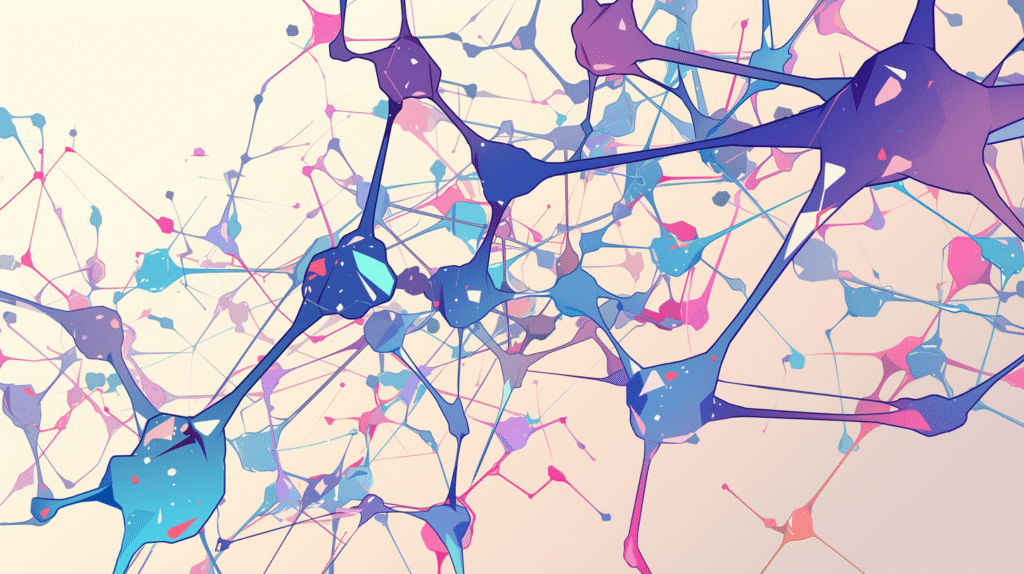
OneDriveを使わずに、従来の方法で添付ファイルを送る手順です。
基本的な添付方法
ステップ1:新規メールを作成
「ホーム」タブ→「新規メール」をクリックします。
ステップ2:挿入タブを開く
メール作成ウィンドウで、「挿入」タブをクリックしてください。
ステップ3:ファイルの添付
「ファイルの添付」ボタンをクリックします。
ドロップダウンメニューが表示される場合、「このPCを参照」を選択しましょう。
ステップ4:ファイルを選択
パソコン内のファイルを選択して、「挿入」をクリックします。
ステップ5:添付を確認
メール本文の上部に、添付ファイルが表示されます。
ファイル名とサイズが表示されていれば、通常の添付ファイルとして追加されています。
「OneDrive」「共有」などの表記がある場合は、リンクとして添付されているので注意してください。
ドラッグ&ドロップで添付
ステップ1:メール作成ウィンドウを開く
新規メールを作成します。
ステップ2:ファイルをドラッグ
エクスプローラーから、添付したいファイルをメール本文にドラッグ&ドロップします。
ステップ3:添付を確認
通常の添付ファイルとして追加されます。
この方法なら、OneDriveを経由せずに直接添付できますよ。
右クリックメニューから添付
ステップ1:ファイルを右クリック
エクスプローラーで、添付したいファイルを右クリックします。
ステップ2:送る→メール受信者
右クリックメニューから「送る」→「メール受信者」を選択してください。
ステップ3:メールが作成される
ファイルが添付された状態で、新規メールが自動的に作成されます。
宛先や件名、本文を入力して送信しましょう。
OneDriveリンクとして送信されているか確認する方法
添付したファイルが、通常の添付なのか、OneDriveリンクなのか確認する方法です。
確認ポイント1:添付ファイルの表示
通常の添付ファイル
- ファイル名とサイズが表示される
- アイコンがファイルの種類(Word、Excelなど)を示している
- 「OneDrive」「共有」などの文字がない
OneDriveリンク
- ファイル名の横に「OneDrive」「クラウド」のアイコンがある
- 「共有」「リンク」などの文字が表示される
- ファイルサイズが表示されないことがある
確認ポイント2:ファイル上で右クリック
添付されたファイルを右クリックしてみてください。
通常の添付ファイル
- 「開く」「印刷」「プロパティ」などのメニューが表示される
OneDriveリンク
- 「OneDriveで開く」「共有設定」などのメニューが表示される
確認ポイント3:送信前にプレビュー
送信前に、添付ファイルをクリックしてプレビューしてみましょう。
OneDriveリンクの場合、ブラウザが開いてOneDriveのページが表示されることがあります。
トラブルシューティング
設定がうまくいかない場合の対処法です。
問題1:設定を変更しても、自動的にOneDriveにアップロードされる
原因
設定が正しく保存されていない、または別の設定が優先されている可能性があります。
対処法
対処法1:Outlookを完全に再起動
設定変更後、必ずOutlookを完全に終了して再起動してください。
タスクマネージャーで、Outlookのプロセスが残っていないか確認しましょう。
対処法2:レジストリの確認(上級者向け)
グループポリシーやレジストリで、OneDrive統合が強制されている場合があります。
会社のパソコンの場合、IT部門に確認してください。
対処法3:別の添付方法を使う
設定が効かない場合、ドラッグ&ドロップや「このPCを参照」で個別に対応しましょう。
問題2:「このPCを参照」が選択できない
原因
管理者が設定をロックしている、またはバージョンの問題です。
対処法
会社のパソコンの場合、IT部門に相談してください。
個人のパソコンの場合、Officeを最新バージョンに更新しましょう。
問題3:OneDriveのリンク解除ができない
原因
OneDriveが他のアプリやサービスと連携している場合があります。
対処法
対処法1:強制的にサインアウト
OneDriveアプリを右クリック→「設定」→「アカウント」→「サインアウト」を試してください。
対処法2:OneDriveアプリを再インストール
OneDriveをアンインストールして、必要に応じて再インストールします。
問題4:添付ファイルのサイズ制限
症状
大きなファイルを添付しようとすると、自動的にOneDriveリンクになる。
原因
メールサーバーの容量制限により、一定サイズ以上のファイルは自動的にOneDriveにアップロードされる設定になっています。
対処法
対処法1:ファイルを圧縮
ZIPファイルに圧縮して、サイズを小さくしてから添付します。
対処法2:ファイルを分割
複数のメールに分けて送信します。
対処法3:別の転送サービスを使う
ファイル転送サービス(GigaFile便、firestorage など)を使うことも選択肢です。
対処法4:OneDriveリンクを受け入れる
大容量ファイルの場合、OneDriveリンクの方が実用的な場合もあります。
OneDriveを使わないメリットとデメリット
OneDrive連携を無効化する影響を理解しておきましょう。
メリット
メリット1:意図した通りに送信
ファイルを添付したとおりに、受信者に届きます。
メリット2:セキュリティ
クラウドにアップロードせずに済むため、機密情報の管理がしやすくなります。
メリット3:シンプル
従来の添付ファイル方式なので、受信者も混乱しません。
メリット4:オフラインアクセス
受信者は、インターネット接続がなくてもファイルを開けます。
デメリット
デメリット1:大容量ファイルが送れない
メールサーバーの容量制限(通常25MB程度)を超えるファイルは送信できません。
デメリット2:常に最新版ではない
ファイルを更新しても、受信者には古いバージョンのままです。
デメリット3:受信トレイ容量を圧迫
大量の添付ファイルを送受信すると、メールボックスがすぐに一杯になります。
デメリット4:アクセス権限の管理ができない
一度送信したファイルは、受信者が自由に転送・保存できます。
よくある質問と回答
OneDrive連携を無効にしても、OneDriveは使える?
はい、使えます。Outlook以外の場所(エクスプローラー、ブラウザなど)からは、引き続きOneDriveにアクセスできます。
受信したOneDriveリンクは開ける?
はい、OneDrive連携を無効にしても、受信したリンクをクリックすれば、ブラウザでファイルを開けます。
すでにOneDriveリンクで送ったメールはどうなる?
過去に送信したメールには影響しません。受信者は引き続きリンクからファイルにアクセスできます。
会社のパソコンで設定できない
管理者がグループポリシーで設定をロックしている可能性があります。IT部門に相談してください。
通常の添付とOneDriveリンク、どちらが良い?
用途次第です。小さなファイル、機密情報、確実に届けたい場合は通常の添付。大容量ファイル、複数人で編集、常に最新版を共有したい場合はOneDriveリンクが適しています。
まとめ:自分に合った添付方法を選ぼう
OutlookとOneDriveの同期・連携を無効化する方法を解説しました。
重要なポイントをおさらい
- Outlookのオプションで自動OneDriveアップロードを無効化できる
- 「このPCを参照」で通常の添付ファイルとして送信
- OneDriveとの連携を完全に切ることも可能
- 通常の添付かOneDriveリンクかは、表示やメニューで確認
- 会社のパソコンでは、IT部門に相談が必要な場合も
- メリット・デメリットを理解して、用途に応じて使い分ける
OutlookとOneDriveの連携は便利な機能ですが、すべての状況に適しているわけではありません。セキュリティ、容量、受信者の環境などを考慮して、適切な方法を選びましょう。
この記事を参考に、あなたの用途に合った添付ファイルの送信方法を設定してくださいね。意図した通りにファイルを送受信できるようになることを願っています!






